google浏览器怎么导入Html格式的收藏夹
google浏览器怎么导入Html格式的收藏夹?在使用google浏览器的使用使用收藏夹功能能够帮助用户快速打开目标网址,有利于提高用户的工作效率,所以获得了很多用户的喜爱。google浏览器支持用户导入各种格式的收藏夹,不过并不是所有的用户都知道如何操作。今天小编整理了关于google浏览器快速导入html收藏夹步骤,如果你好奇是如何操作的,那么就来一起看看吧。

google浏览器快速导入html收藏夹步骤
1、点击软件右上角的三个点按钮,选择下方选项列表中的“设置”。
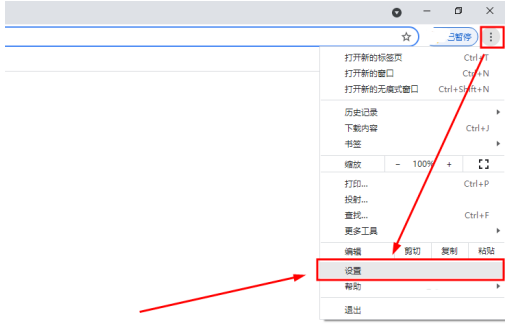
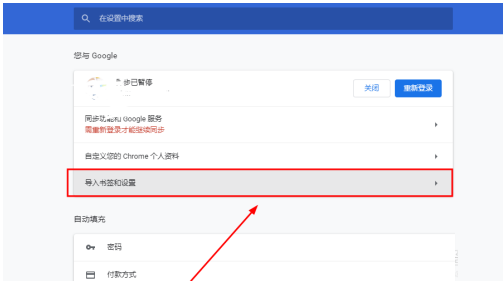
3、在弹出的窗口中,点击下拉按钮选择下拉列表中的“以前导出的书签(HTMLL文件)”,点击“导入”按钮。
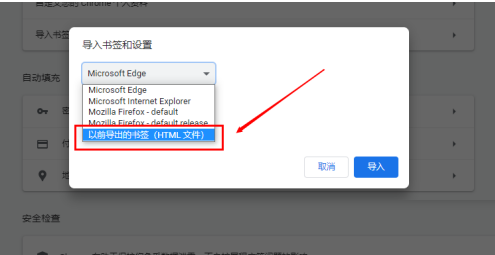
4、再点击“选择文件”按钮。
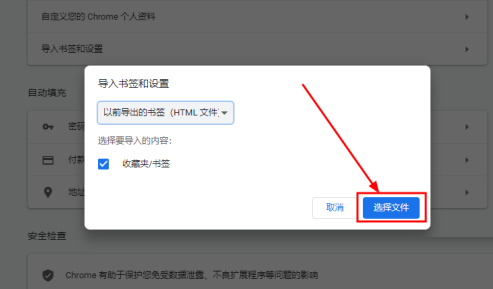
5、然后点击完成即可开始导入。
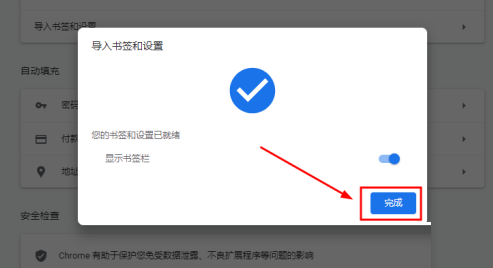
6、最后导入完成后,就可以在书签栏查看到刚刚导入的数据内容了。
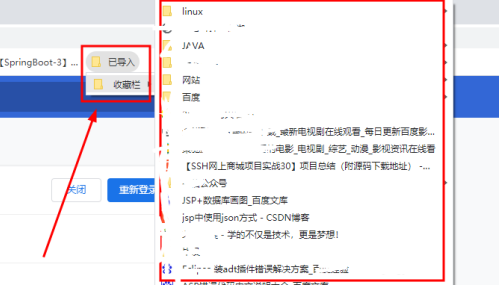
好了,以上就是【google浏览器怎么导入Html格式的收藏夹-google浏览器快速导入html收藏夹步骤】的全部内容了。不知道如何在google浏览器中导入html收藏夹的用户可以参考上面chrome浏览器官网分享的步骤操作。
相关教程
1
google Chrome插件搜索不到是何原因
2
Chrome浏览器下载及浏览器性能优化实操教程
3
下载谷歌浏览器时程序无响应如何强制关闭
4
谷歌浏览器出现network error错误如何修复
5
Chrome浏览器下载安装失败提示权限不足修复教程
6
Chrome浏览器夜间模式实用性评估
7
Chrome浏览器下载慢排查及网络优化
8
谷歌浏览器如何清理插件
9
Chrome的文件管理优化
10
谷歌浏览器如何减少大文件下载时的带宽消耗
